Come utilizzare l'editor di testo Tilda
Caratteristiche, formattazione e impostazioni
Tilda L'editor di testo è uno strumento essenziale per la creazione di contenuti. Leggete questa guida per imparare a sfruttare al meglio il testo per potenziare il vostro sito web.
Come aggiungere e modificare il testo
È possibile aggiungere testo al blocco tramite il pannello Contenuto del blocco o semplicemente facendo clic direttamente sul testo.
È possibile aggiungere testo al blocco tramite il pannello Contenuto del blocco o semplicemente facendo clic direttamente sul testo.
Come aggiungere testo al blocco tramite il pannello dei contenuti
Come modificare il testo nel blocco facendo clic su di esso
Come formattare il testo
Proprio come in altri popolari editor di testo, è possibile formattare il testo su Tilda. È possibile evidenziare i punti chiave, sottolineare i dettagli, evidenziare ciò che è importante o cancellare il testo irrilevante.
Tilda Text Editor consente di modificare il colore del testo, la dimensione, il peso, il carattere, l'allineamento, l'interlinea e di aggiungere collegamenti ipertestuali. È possibile accedere a tutte queste funzioni tramite la barra degli strumenti a comparsa.
Proprio come in altri popolari editor di testo, è possibile formattare il testo su Tilda. È possibile evidenziare i punti chiave, sottolineare i dettagli, evidenziare ciò che è importante o cancellare il testo irrilevante.
Tilda Text Editor consente di modificare il colore del testo, la dimensione, il peso, il carattere, l'allineamento, l'interlinea e di aggiungere collegamenti ipertestuali. È possibile accedere a tutte queste funzioni tramite la barra degli strumenti a comparsa.
È inoltre possibile regolare la dimensione, il colore, il peso, l'interlinea e la spaziatura delle lettere dei caratteri nel pannello Impostazioni del blocco: Impostazioni → Tipografia.
È possibile impostare valori personalizzati per la dimensione del carattere, l'interlinea, il rientro tra gli elementi di testo del blocco e modificare il colore, il peso e l'opacità del testo nel pannello Impostazioni del blocco.
Se si desidera applicare un carattere diverso al testo del blocco, è possibile farlo nel pannello Impostazioni del blocco. È possibile selezionare uno dei font impostati nelle Impostazioni del sito.
Se si desidera applicare un carattere diverso al testo del blocco, è possibile farlo nel pannello Impostazioni del blocco. È possibile selezionare uno dei font impostati nelle Impostazioni del sito.
Quando si inseriscono contenuti da un editor di testo di terze parti, si consiglia vivamente di cancellare tutta la formattazione prima di copiarli nell'Editor di testo Tilda , per evitare problemi di formattazione.
Evidenziare il testo che si desidera copiare e fare clic su Cancella formattazione.
Evidenziare il testo che si desidera copiare e fare clic su Cancella formattazione.
Come modificare il testo in Zero Block
È possibile utilizzare la barra degli strumenti dell'editor di testo di Tilda anche durante la modifica dei contenuti in Zero Block. Come per i blocchi standard, è possibile modificare i parametri esattamente come si desidera nelle impostazioni dell'elemento di testo che si sta modificando.
Zero Block consente di creare elementi unici per il proprio sito web e contiene impostazioni avanzate che aiutano a farlo, come il parametro "Spaziatura", che consente di modificare la crenatura (spaziatura tra i caratteri). Questa opzione è disponibile anche in alcuni blocchi standard, anche se si consiglia di usarla con cautela per evitare una visualizzazione errata.
È possibile utilizzare la barra degli strumenti dell'editor di testo di Tilda anche durante la modifica dei contenuti in Zero Block. Come per i blocchi standard, è possibile modificare i parametri esattamente come si desidera nelle impostazioni dell'elemento di testo che si sta modificando.
Zero Block consente di creare elementi unici per il proprio sito web e contiene impostazioni avanzate che aiutano a farlo, come il parametro "Spaziatura", che consente di modificare la crenatura (spaziatura tra i caratteri). Questa opzione è disponibile anche in alcuni blocchi standard, anche se si consiglia di usarla con cautela per evitare una visualizzazione errata.
Scorciatoie per la modifica del testo
Ctrl + B - rende il testo in grassetto
Ctrl+ I - rende il testo in corsivo
Ctrl+ U - sottolinea il testo
Ctrl+ C - copia il testo
Ctrl+ V - inserisce il testo
Ctrl+ A - seleziona il testo
Ctrl+ X - taglia il testo
Ctrl+ Z - annulla l'azione precedente
Ctrl+ Canc - cancella il testo a sinistra
Ctrl+ I - rende il testo in corsivo
Ctrl+ U - sottolinea il testo
Ctrl+ C - copia il testo
Ctrl+ V - inserisce il testo
Ctrl+ A - seleziona il testo
Ctrl+ X - taglia il testo
Ctrl+ Z - annulla l'azione precedente
Ctrl+ Canc - cancella il testo a sinistra
Cmd + B - rende il testo in grassetto
Cmd + I - rende il testo in corsivo
Cmd + U - sottolinea il testo
Cmd + C - copia il testo
Cmd + V - inserisce il testo
Cmd + A - evidenzia il testo
Cmd + X - taglia il testo
Cmd + Z - annulla l'azione precedente
Cmd + Canc - cancella il testo a sinistra
Cmd + I - rende il testo in corsivo
Cmd + U - sottolinea il testo
Cmd + C - copia il testo
Cmd + V - inserisce il testo
Cmd + A - evidenzia il testo
Cmd + X - taglia il testo
Cmd + Z - annulla l'azione precedente
Cmd + Canc - cancella il testo a sinistra
